Een favicon (een afkorting voor 'favorietenpictogram') is de kleine afbeelding die webbrowsers weergeven naast de URL, bladwijzers en andere plaatsen die een website of blog personaliseren en visueel identificeren. WordPress is een veel gebruikte blogtoepassing die beschikbaar is als een service van WordPress.com of als een toepassing die u installeert en host, met behulp van uw eigen hostingprovider. Ik zal hieronder bespreken hoe je een favicon kunt instellen voor beide soorten WordPress-blogs.
Favicon instellen voor WordPress-blogservice (WordPress.com)
WordPress.com-gebruikers hebben het WordPress "W" -logo als het standaard favicon voor hun blog. Om uw eigen favicon in te stellen, uploadt u gewoon een JPEG- of PNG-foto naar keuze. Hier is hoe:
Stap 1:
Ga in het beheerpaneel van je WordPress-blog naar Instellingen en vervolgens Algemeen .
Stap 2:
In de rechterbovenhoek ziet u een vak met de titel 'Blogafbeelding / pictogram'. Klik op de knop Bestand kiezen en selecteer vervolgens uw foto.
Stap 3:
Klik op de knop Afbeelding uploaden . Na een paar seconden ziet u de foto die u heeft geüpload met een optie om deze bij te snijden. Nadat u klaar bent met het selecteren van het bijgesneden gebied, klikt u op de knop Afbeelding bijsnijden . Er wordt een bevestigingsbericht weergegeven waarin staat dat uw "blavatar" -afbeelding is geüpload.
Wacht ongeveer 10 tot 15 minuten en je zou moeten zien dat je favicon actief is geworden. Als je het niet ziet, probeer dan de cache van je browser te wissen of herstart.
Stel favicon in voor individueel gehost WordPress-blog (WordPress.org)
Het instellen van een favicon voor een gehoste WordPress-blog vergt iets meer werk, maar is nog steeds eenvoudig te doen.
Stap 1:
Maak een "favicon.ico" bestand. De resolutie van een favicon.ico-bestand is 16x16 pixels. U kunt een grafische editor zoals GIMP gebruiken om uw afbeelding op te slaan als een ICO-bestand (Microsoft Windows Icon) of een gratis online favicon-generator zoals Dynamic Drive of Favicon Generator Tool gebruiken. Lees hier voor meer informatie over het gebruik van de Favicon Generator Tool.
Stap 2:
Gebruik een FTP-programma zoals FileZilla of de bestandsbeheerder van uw webhost om uw favicon.ico-bestand te uploaden naar de hoofdmap van uw huidige WordPress-thema. Thema's bevinden zich meestal in ../wp-content/themes/ .
Stap 3:
Upload nog een kopie van uw favicon.ico-bestand naar de hoofd- of hoofdmap van uw domein zodat RSS-lezers uw favicon kunnen weergeven.
Uw favicon zou onmiddellijk moeten verschijnen. Als dit niet het geval is, moet u mogelijk de cache van uw browser leegmaken of opnieuw opstarten.

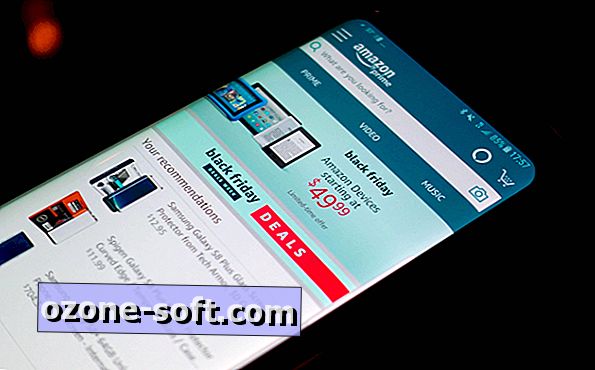











Laat Een Reactie Achter